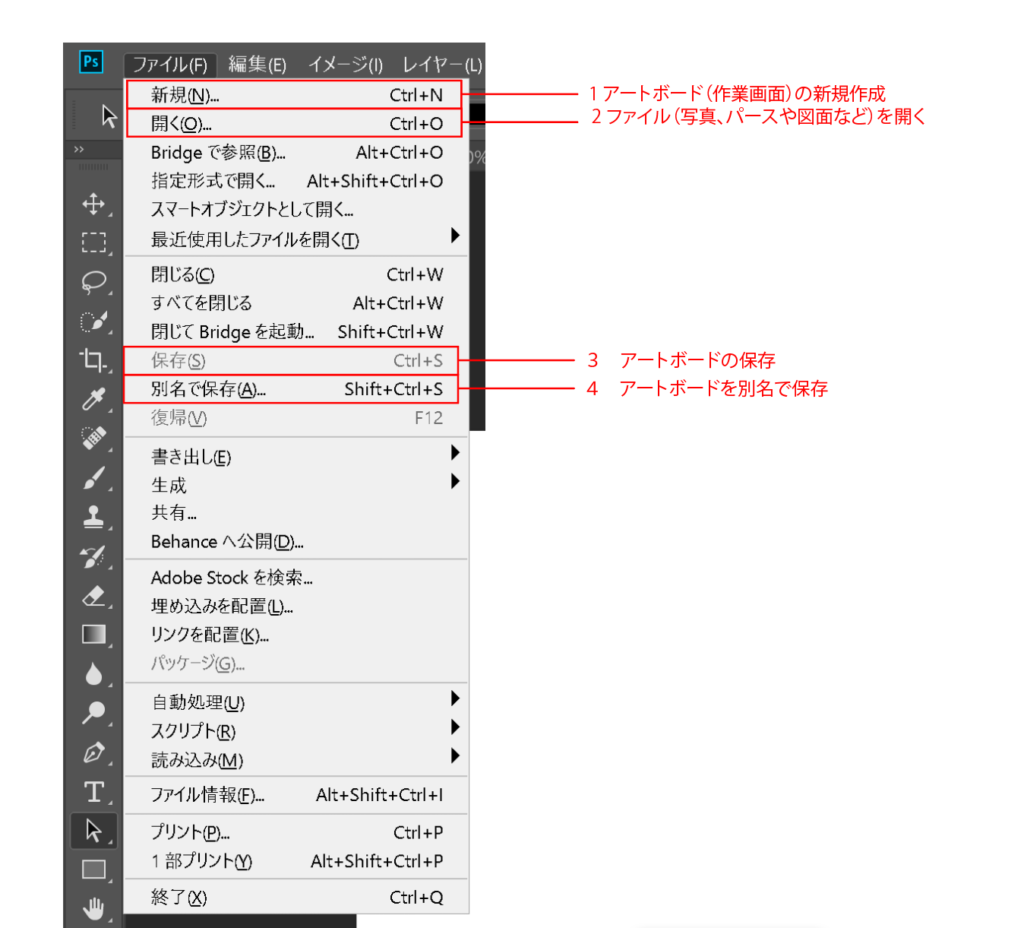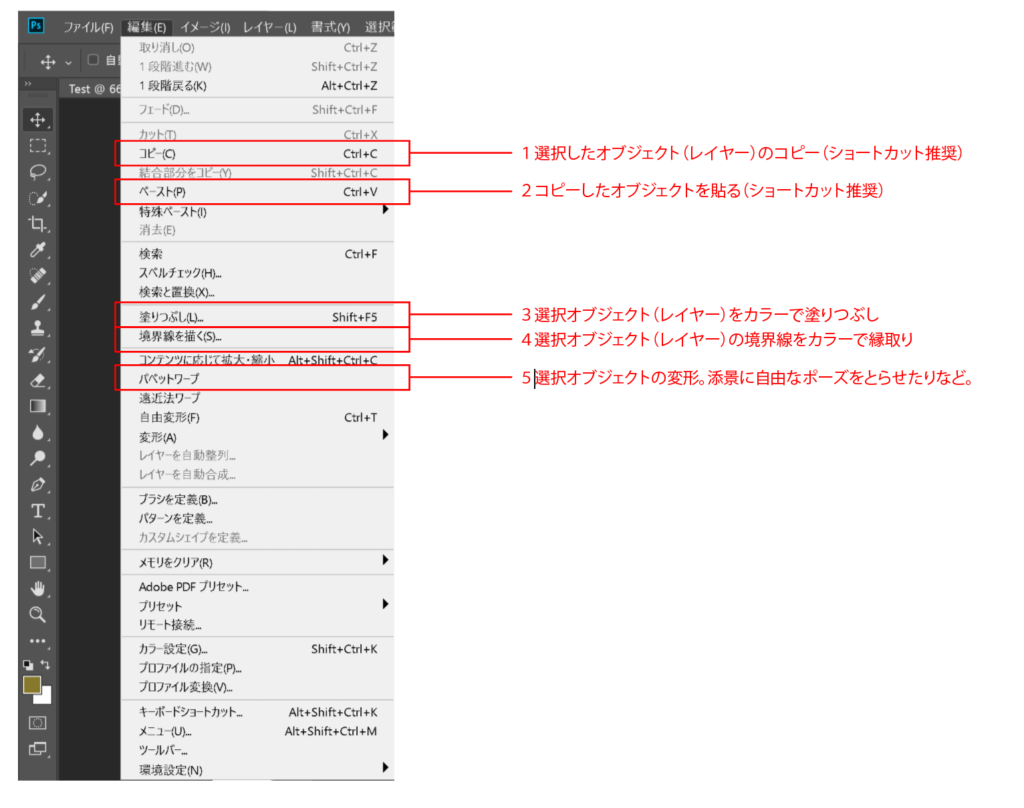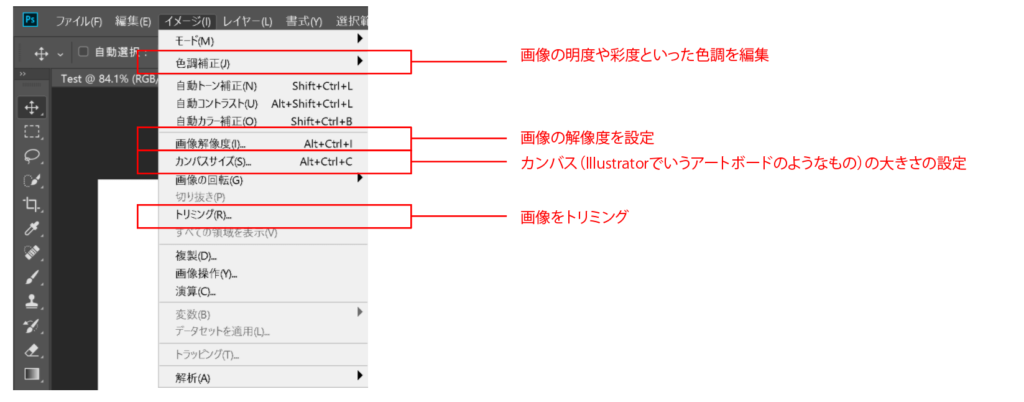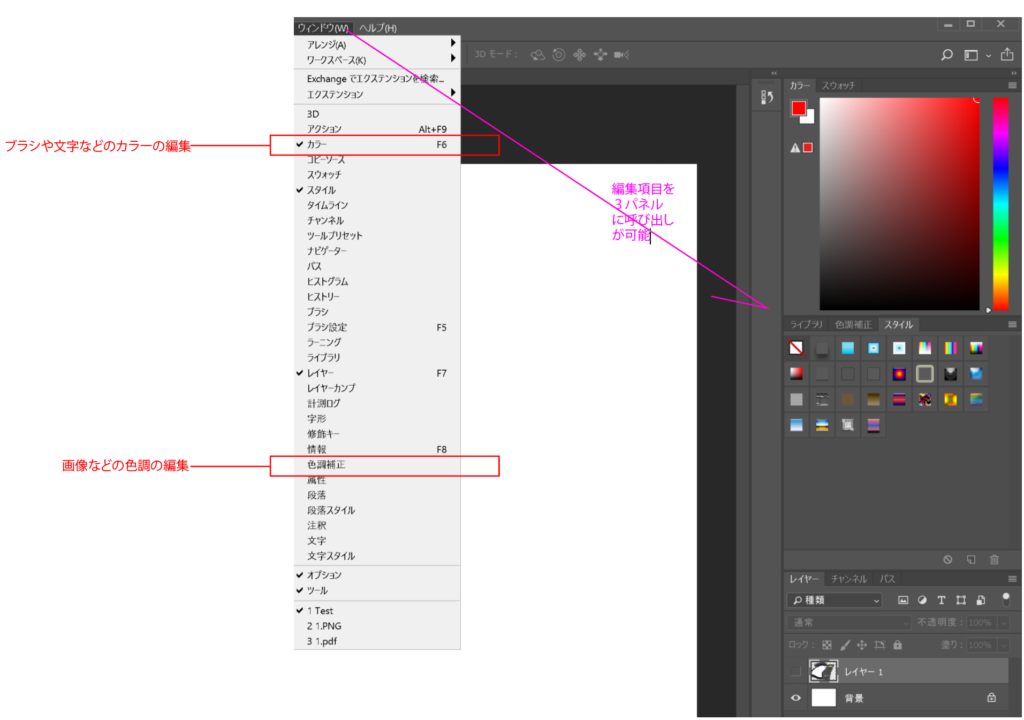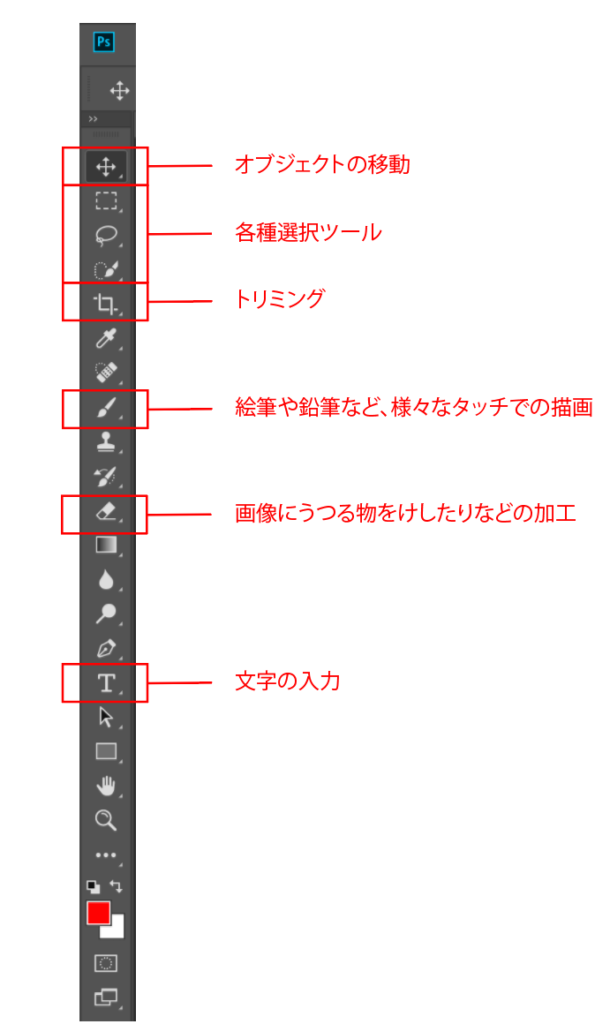Photoshop超初級編① インターフェースの見方とざっくり何ができるのかまとめ
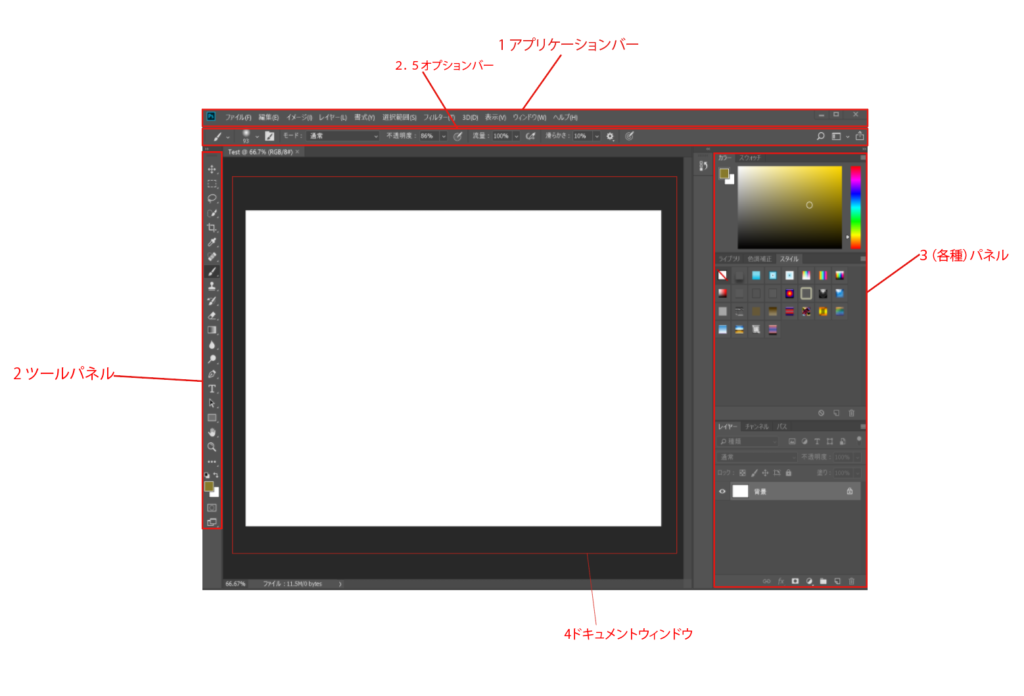
みなさん、BEAVER STUDYのチュートリアル動画の方はご覧いただいていますか?
これから各種CADやPhotoshop、Illustratorなどの基礎編の記事はSTUDYの動画に加え、こちらのメディアサイトの方でも連携して記事にしていこうと思います。両サイト共々よろしくお願いします!
ということで今回はBEAVER STUDY出張版、Photoshopの基礎的な内容を記事にさせていただきます!
Photoshopの膨大な機能の中、建築のプレゼンやパース作成時に頻繁に使う機能とはどういった部分なのか?を紹介していきます!
今回はいままでと趣向をかえて、画像中心の記事にしてみます!
合わせてこちらの記事も続けてご覧くださいね♪
[blogcard url=”https://media.beaver-archi.com/photoshop/2209/”] [blogcard url=”https://media.beaver-archi.com/photoshop/2260/”]
目次
[PR]
各種インターフェースの名称
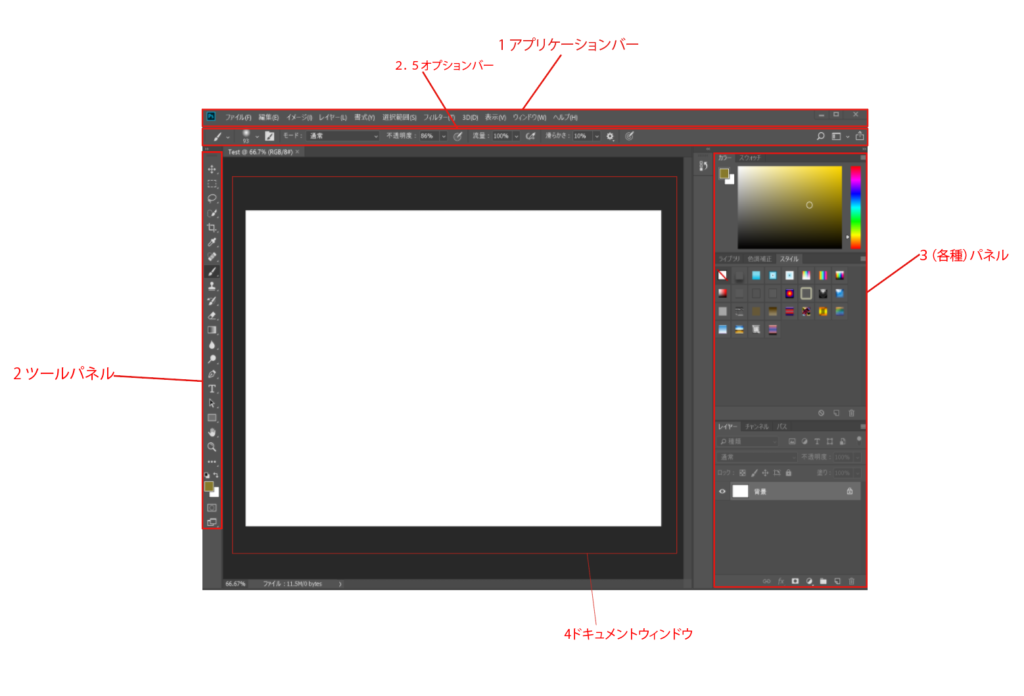
上の1-4が主なインターフェースとなります。作業をすすめるうえで必ずしもこれらの名称は覚える必要はありませんが、覚えておくとネットでテクニックを調べるときなどに便利かも??しれません!
次項から、Photoshopで作業を行うにあたってもっとも基本的な、「画面のどこで何ができるのか」をおおまかに解説していきたいと思います。
[求人情報]
アプリケーションバーの各項目について
大雑把に羅列していきます。
ファイル(F)でできること
編集(E)でできること
上画像5のパぺットワープについては、こちらの記事でくわしくご紹介しています。
[blogcard url=”https://media.beaver-archi.com/photoshop/1705/”]イメージ(T)でできること
ウインドウ(W)でできること
ツールバーの各項目について
これらはオプションパネルと連動し、選択したツールに関連したプロパティをオプションパネルで編集していくことが可能です。
(各種)パネルについて
上記しましたが、「アプリケーションバー」のウインドウ(W)から項目を呼び出し、それらを自由にカスタムして作業画面上にストックすることが可能です。
このストックについては画像よりもBEAVER STUDYの動画を見ていただいた方が伝わりやすいかと思います。
まとめ
本当にざっくりですが「作業画面のどこでどんなことができるのか」をまとめさせていただきました。
経験則ですが、どんなソフトでも「どこでどんなことが」といったざっくりとした勘をもっておくと、使い方を検索しなくともなんとなーくで案外作業を進められたりします(笑)
それでは!